Vous souhaitez retrouver une page web ou un site que vous avez visité il y a quelque temps, mais vous ne vous souvenez pas comment y retourner ? Peut-être avez-vous trouvé une URL sur votre téléphone à ce moment-là, mais vous avez du mal à la retrouver sur votre PC. Heureusement, Google garde une trace de tous les sites web et liens que vous avez ouverts.
Vous pouvez utiliser la fonction historique pour trouver n’importe quelle page web que vous avez explorée et y revenir comme si vous ne l’aviez jamais perdue dans le cyberespace. Voici comment utiliser la fonction d’historique de recherche de Google.
Remarque : Vous pouvez accéder à l’historique de votre compte Google à tout moment sur n’importe quel appareil, tant que votre profil Gmail est synchronisé sur tous vos appareils. Google conserve un historique détaillé de vos recherches sur le web et des produits, des images vues, des vidéos regardées, des applications utilisées et des articles de blog lus.
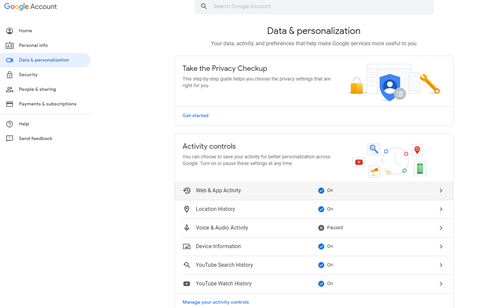
Consulter votre historique de recherche Google avec votre compte Google
Vous pouvez accéder à l’historique de votre compte Google depuis n’importe quel appareil doté d’un navigateur, comme un PC Windows, un Mac, un téléphone mobile ou une tablette. Le processus est simple, car vous avez seulement besoin de votre nom d’utilisateur et de votre mot de passe. Voici les étapes à suivre :
- Ouvrez la page d’accueil de Google. Cliquez sur votre icône de profil dans le coin supérieur droit. Vous devrez peut-être vous connecter d’abord.
- Sélectionnez Gérer votre compte Google.
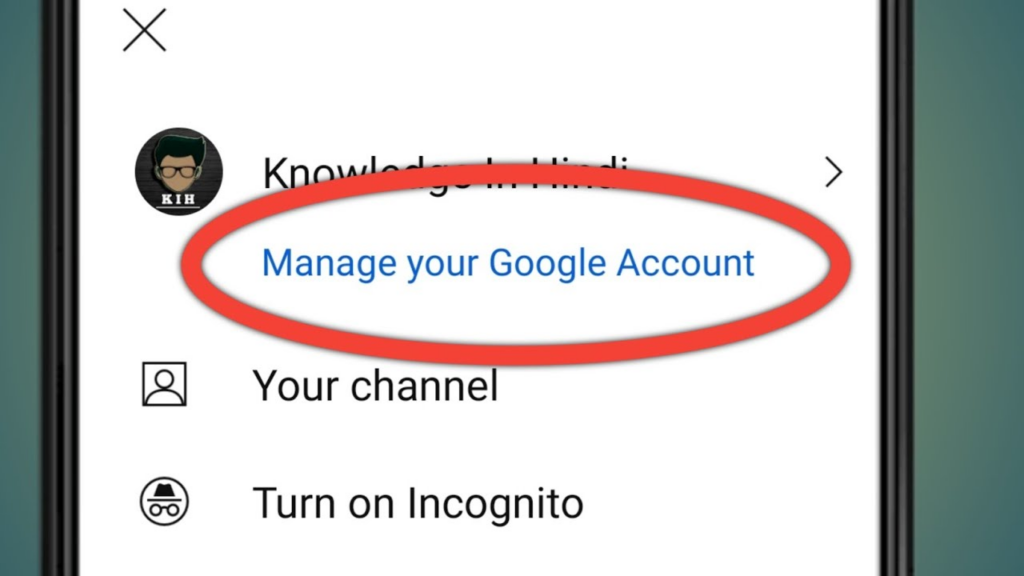
- Choisissez l’onglet Données et confidentialité.
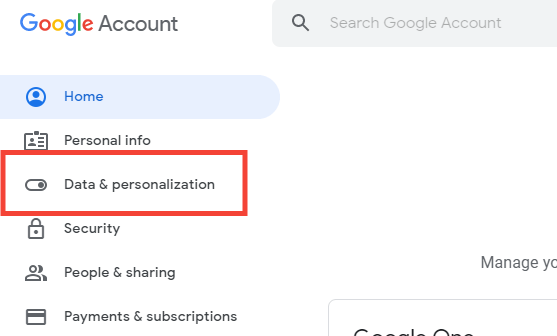
- Faites défiler vers le bas et sélectionnez la section Les choses que vous avez faites et les endroits où vous êtes allé.
- Cliquez sur l’option Mon activité.
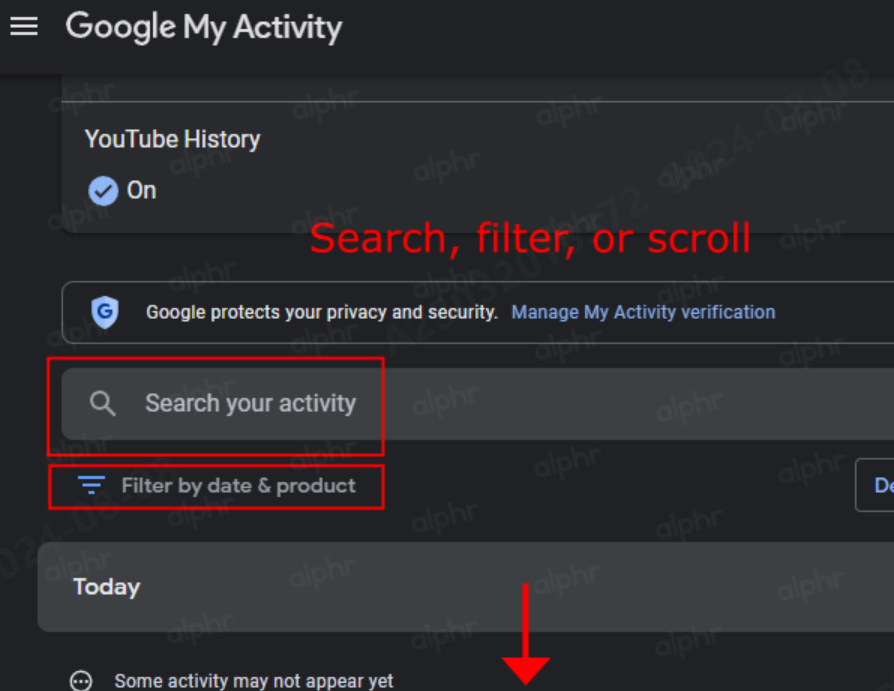
En utilisant les différentes options d’affichage ci-dessus, vous obtiendrez une liste qui inclut des sites web, des applications et des mises à jour pour tous les appareils liés à votre compte Google. La barre de recherche vous permet de trouver des activités, des applications ou des sites web spécifiques. Les options de filtrage incluent le tri par date, plage de dates et applications.
La page d’activité ci-dessus se souvient de tout ce que vous avez fait via votre compte Google depuis la dernière fois que vous avez supprimé l’historique, si cela a été fait.
Consulter votre historique de recherche Google sur Android
Bien que le processus soit similaire à celui de la consultation de votre historique Chrome sur un ordinateur ou un téléphone, vous ne pouvez pas accéder à l’option dans les paramètres. Voici comment procéder.
- Ouvrez l’application Chrome, puis tapez myactivity.google.com sans les guillemets dans la barre d’adresse ou la zone de recherche.
- Faites défiler la page jusqu’à la boîte Recherchez votre activité. À partir de là, vous pouvez effectuer une recherche, appliquer des filtres, ou faire défiler vers le bas pour voir votre historique de navigation.
Consulter votre historique de recherche Google sur un iPhone ou un iPad
Bien que Google fasse un excellent travail pour simplifier ses applications, les instructions sont assez différentes pour les utilisateurs d’iOS. Voici comment récupérer votre historique de recherche :
- Ouvrez l’application Chrome et appuyez sur l’icône d’engrenage (Paramètres) à côté de découvrir en bas de l’écran.
- Choisissez Gérer l’activité.
- En haut de la page, utilisez la zone de recherche ou appliquez des filtres. Vous pouvez également faire défiler la page vers le bas pour voir tout l’historique.
Dans l’ensemble, la fonction d’historique de compte Google peut être très utile si vous ne vous souvenez pas du nom d’un site web particulier que vous souhaitez visiter à nouveau ou si vous devez retrouver une page spécifique d’un site que vous avez visité. Google sauvegarde tout pour vous, et vous pouvez rapidement revenir à n’importe quel lien à tout moment. Vous pouvez également supprimer votre historique de recherche Google pour effacer vos emplacements, mises à jour de périphériques et autres éléments.
FAQ sur l’historique de recherche Google
Pourquoi ne vois-je pas mon historique de recherche Google ?
Si vous ne voyez aucun historique en accédant à Google Mon historique, le problème le plus probable est que vous n’êtes pas connecté au bon compte Google. Appuyez sur l’icône de profil dans le coin supérieur droit et sélectionnez l’option Ajouter un autre compte.

Un autre problème pourrait être que vous avez configuré votre historique pour une suppression automatique. Ce paramètre se trouve sur la page “Mon activité”. Google permet à ses utilisateurs de désactiver l’historique de recherche sur leurs comptes ou de le configurer pour supprimer les données tous les 3, 18 ou 36 mois. Aucune entrée de navigation précédente n’apparaît lorsque Google ne stocke pas votre historique de recherche ou si vous avez récemment supprimé tous les enregistrements.
Puis-je récupérer mon historique de recherche Google supprimé ?
Pour obtenir de l’aide à ce sujet, consultez comment récupérer votre historique Google supprimé. Tout d’abord, vous pouvez vérifier votre page “Mon activité”. S’il n’y a toujours pas d’historique disponible, vous pouvez rechercher des données sur le disque de votre ordinateur ou utiliser un logiciel de récupération de données.




